Det anbefales generelt ikke at du lagrer passordene dine i nettleseren din av sikkerhetsgrunner. Men hvis det er noe du har gått foran og gjort uansett, er det en god idé å vite hvordan du skal håndtere dem. På den måten vil du ha alt satt opp akkurat slik du liker det.
Administrere passord på en enkel oppgave, men siden ikke alle nettlesere er laget like og kan ha alternativer i forskjellige områder. Følgende guide vil vise deg hvordan du administrerer passordene dine på de fleste populære nettleserne der ute. Ikke glem å bokmerke denne artikkelen for fremtidig referanse.
Hvordan administrere passord i Google Chrome
Siden Chrome er den mest populære nettleseren der ute, er det bare rettferdig at den er på toppen av listen. For å administrere Chrome-passordene dine, klikk på de tre vertikale prikkene øverst til høyre i Chrome og velg innstillinger.
Rull helt ned og velg Avansert og rull sakte ned til du kommer til Passord og skjemaer. Det andre alternativet vil være Administrer passord.
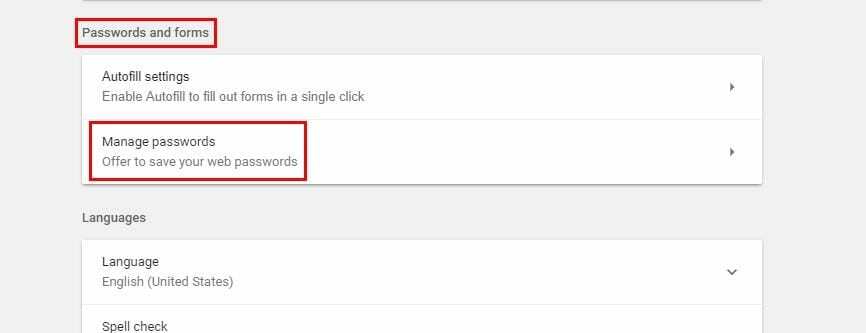
Du bør se de lagrede passordene dine på neste side, men du vil bare se prikker av sikkerhetsgrunner. Hvis du trenger å se passordene dine, klikker du bare på Vis-knappen. For å fjerne et passord, klikk på X ved siden av Vis-knappen. Det er så enkelt.
Slik administrerer du passordene dine i Firefox
Det er også mulig å administrere passordet ditt i den nyeste versjonen av Firefox også. Klikk på de tre horisontale linjene og velg alternativer. Velg Personvern og sikkerhet, og alternativet for å administrere passordene dine bør være det aller første alternativet.
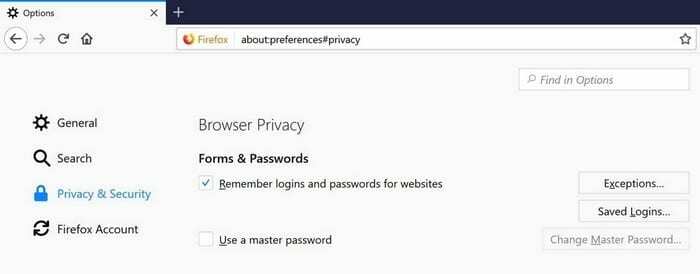
Under unntaksknappen kan du se alle passordene som Firefox har lagret. Hvis du trenger å lete etter et bestemt passord i det hav av passord du har, kan du alltids bruke søkefeltet.
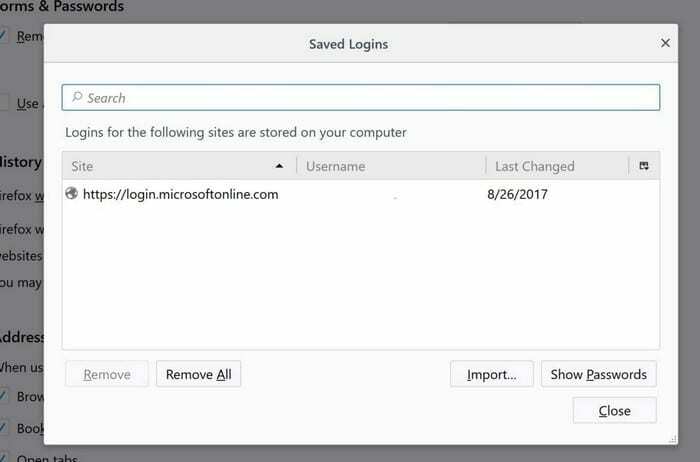
Nederst har du alternativene til enten å eliminere alle passordene dine, importere noen eller vise passord. Firefox vil ikke automatisk vise deg passordene dine, men den har et alternativ hvis du vil se dem.
Slik administrerer du passordene dine i Microsoft Edge
Å administrere passordene dine er like enkelt på Microsoft Edge. Bare klikk på de tre vertikale prikkene og klikk på Alternativer. Rull ned til du ser Avanserte alternativer, og etter å ha valgt det bør du se Administrer passord.
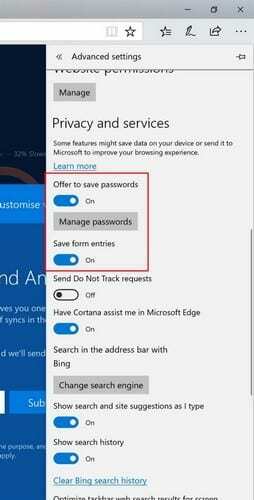
Du må slå det på hvis det ikke allerede er det, og klikk deretter på Administrer passord. Du bør se en liste over alle passordene som Edge har lagret. For å slette et passord, klikk bare på x-en, men hvis du vil endre det, klikk på den. Du kan nå endre passordet eller gjøre andre endringer.
Konklusjon
Hvis det ikke var for tjenester som hjelper deg med å huske passordet ditt, ville ting definitivt vært et rot å prøve å huske dem. Hvis du foretrekker å lagre passordene dine i favorittnettleseren din, vet du nå hvordan du administrerer dem. Hva synes du om å lagre passord i en hvilken som helst nettleser? Legg igjen en kommentar og del dine tanker.